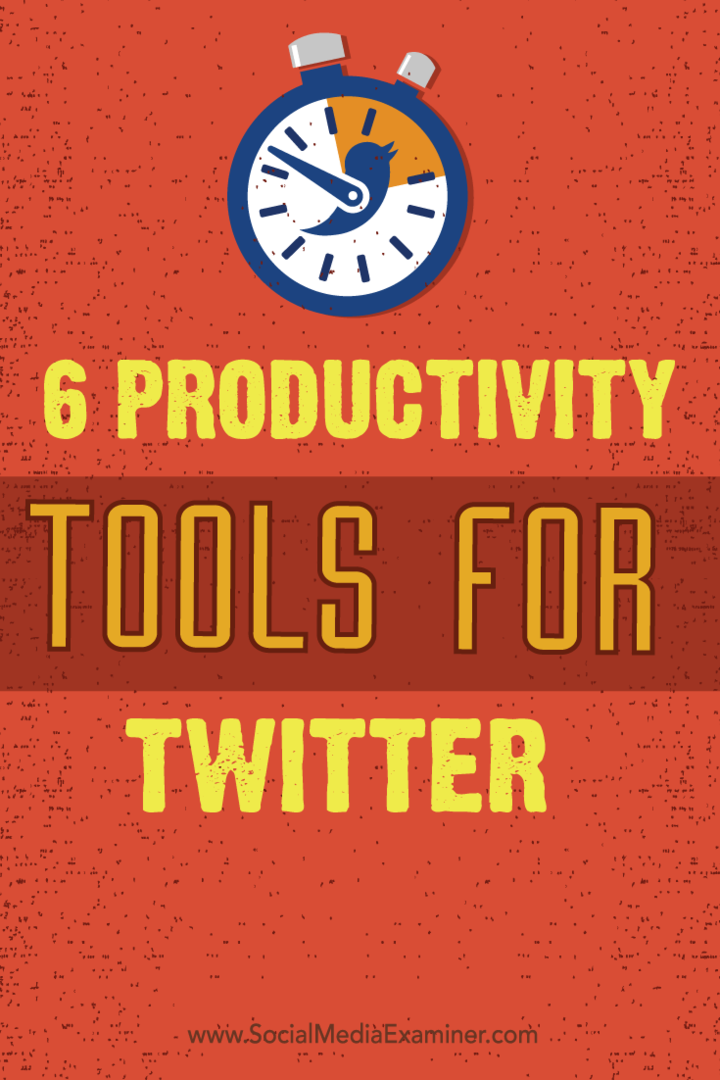6 tuottavuuden työkalut Twitterille: sosiaalisen median tutkija
Twitter Työkalut Viserrys / / September 26, 2020
 Taisteletko pysyäksesi Twitter-aktiviteetissasi?
Taisteletko pysyäksesi Twitter-aktiviteetissasi?
Etsitkö tapaa tehostaa Twitter-markkinointia?
Oikeat tuottavuustyökalut auttavat sinua hallitsemaan Twitter-markkinointiasi tehokkaammin ja vapauttamaan aikaa muihin tehtäviin.
Tässä artikkelissa löydä kuusi työkalua ja tekniikkaa, jotka lisäävät tuottavuuttasi Twitterissä.
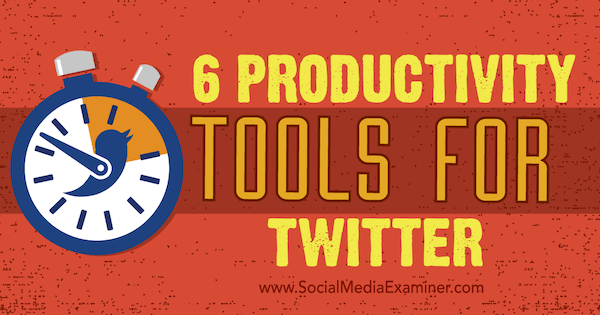
Kuuntele tämä artikkeli:
Mistä tilata: Apple Podcast | Google Podcasts | Spotify | RSS
Vieritä artikkelin loppuun linkkejä tärkeisiin resursseihin, jotka on mainittu tässä jaksossa.
# 1: Hallitse Twitter-viestejä AgoraPulsella
Twitter-mainintojesi ja viesteidesi pitäminen voi kestää valtavasti aikaa joka päivä. Mukaan tutkimus Brandwatchiltavähittäiskaupan tuotemerkit saavat keskimäärin 821 mainintaa päivässä Twitterissä, mutta onnistuvat vastaamaan vain 40 niistä.
Voit tehdä sen paremmin käyttämällä sosiaalisen median hallintatyökalua, kuten AgoraPulse.
Sen avulla voit näytä mainintasi, suorat viestitja seurata ilmoituksia sosiaalisessa postilaatikossa, jotta voit vastata samalla tavalla kuin sähköpostilla
Twitter-tilisi sosiaalinen postilaatikko on jaettu Saapuneet-välilehdelle saapuvia mainintoja ja viestejä varten ja Seuranta-välilehdelle uudelleentwiittauksia ja hakukyselyjä varten.
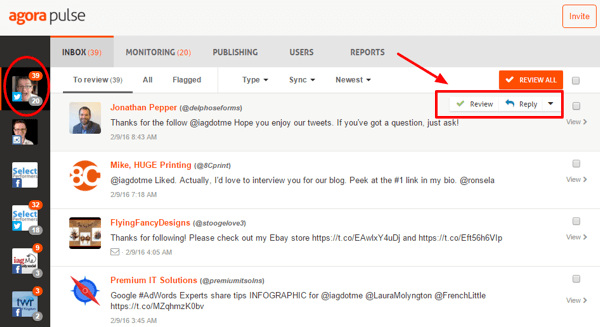
Aina kun vastaat viestiin tai tarkastelet sitä, se korostetaan ja arkistoidaan. Tämä ominaisuus on erityisen hyödyllinen arkistoi vähäarvoisia tai roskasisältöisiä suoria viestejä.
Oletko koskaan saanut yhtä automaattisista suorista viesteistä "kiitos seuraamisesta" tai jotain vastaavaa? Suorat viestit -suodattimen avulla voit Valitse nopeasti kaikki suorat viestit, jotka eivät tarvitse vastausta, ja tarkista ne yhdellä kertaa, mikä on valtava ajansäästäjä.
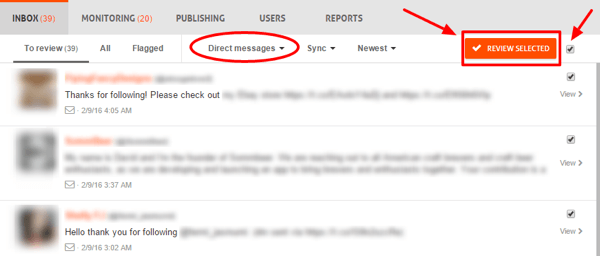
Kun olet tarkistanut kaikki vastaukset tai vastannut niihin, saat sen ihastuttavan postilaatikon tunteen.
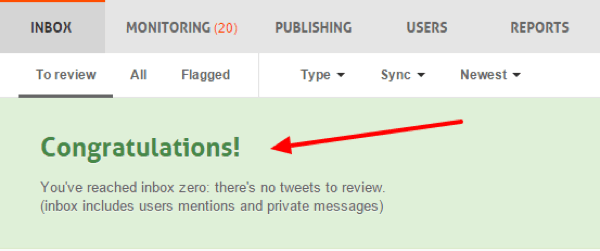
Siirry Seuranta-välilehdelle nähdäksesi kaikki uudelleentwiittaukset ja haut. Tämä välilehti on tarkoitettu vähemmän kiireellisiin viesteihin, kun taas Saapuneet-kansiossa keskitytään eniten toimintakykyisiin viesteihin.
Valitse Tyyppi-suodatin, jos haluat näyttää vain viimeisimmät haut tai uudelleentwiittaukset. Voit sitten vastata heille tai tykätä niistä henkilökohtaisesti tai joukkotarkastelun avulla, jos mitään ei tarvita.
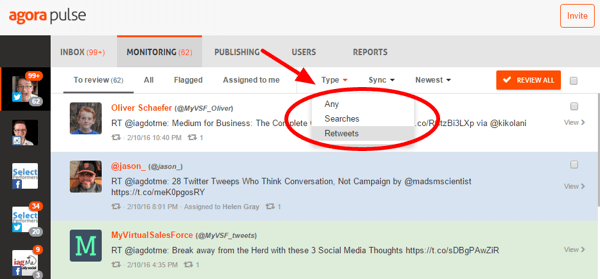
Jos työskentelet tiimin kanssa tai sinulla on virtuaaliassistentti, voit määrittää yksittäisiä viestejä tiimin jäsenille. Tehdä niin, tarkastele viestiä, napsauta Määritä-painiketta ja valitse asianmukainen tiimin jäsen. Voit helposti nähdä, mitkä viestit on osoitettu mille ryhmän jäsenille.
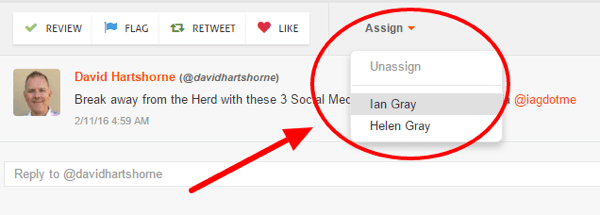
Jos sinulla on sosiaalisen median tiimi, sosiaalisen median hallintatyökalun käyttö on tärkeää turvallisuuden kannalta. AgoraPulsella voit Hanki täysi hallinta tiimisi jäsenistä ja vältä Twitter-salasanasi jakamista.
Varatkaa kaksi tai kolme kiinteää kertaa päivässä hoitamaan teitä Twitter-sitoutuminen. Varmista, että rajoitat näiden istuntojen aikaa (esimerkiksi 10-15 minuuttia), jotta voit viettää loppupäivän keskittymällä liiketoiminnan muille alueille.
AgoraPulse integroituu myös Facebookiin ja Instagramiin ja tarjoaa raportteja ja julkaisuominaisuuksia.
# 2: Automatisoi blogisisällön jakamiset puuttuvan kirjaston kanssa
Kun lähetät artikkelin blogiisi, kuinka monta kertaa jaat sen Twitterissä? On epätavallista, että ihmiset lähettävät vain yhden twiitin, kun he julkaisevat blogisisältöä.
Jos haluat maksimoida sitoumus mahdollisuudet blogiviesteihisi, käytä työkalua, kuten puuttuu että perusti heille tiputusmarkkinointikampanjan. Sen avulla voit julkaise jokainen artikkeli säännöllisesti Twitterissä vuoden aikana.
Aloita määritä ilmainen tilisi ja yhdistä blogisi RSS-syöte. Kun teet sen, missinglettr alkaa etsiä uusia blogiviestejä. Kun se havaitsee uuden artikkelin, se analysoi sisällön ja luo Twitter-markkinointikampanjan kyseiselle artikkelille vuodeksi.
Kampanja koostuu sarjasta twiittejä, jotka linkittävät artikkeliin ja voivat sisältää yhteenvetoja, lainauksia, kuvia ja toimintakehotuksen. missinglettr ilmoittaa sinulle, kun kampanja on valmis, jotta voit tarkistaa sen.
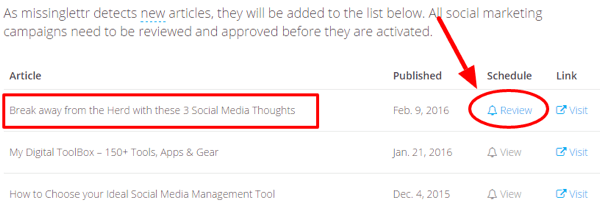
Napsauta Tarkista-linkkiä tarkistaaksesi artikkelin kampanja-aikataulun. Näytön yläosassa näet nähdä tweet-ehdotusten määrä; luodut, löydetyt tai puretut kuvat; Hashtag ehdotukset; ja lukittujen sanojen määrä.
Tarkista hashtagiehdotukset varmistaaksesi, että ne toimivat hyvin artikkelissasi. Sinä pystyt lisätä, poistaa ja järjestää ne tarvittaessa.
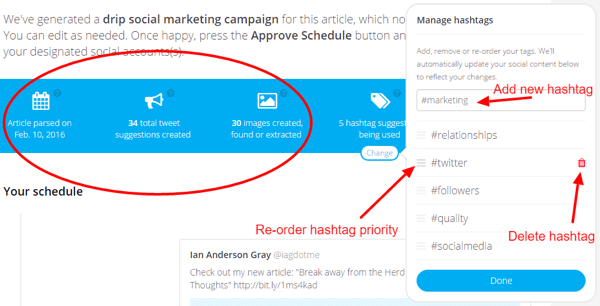
Seuraava, käydä läpi ehdotetut twiitit ja hyväksyä, muokata tai poistaa niitä. Jos et pidä jostakin ehdotetuista tweeteistä, päivitä teksti tai kuva, ja missinglettr luo uuden ehdotuksen.
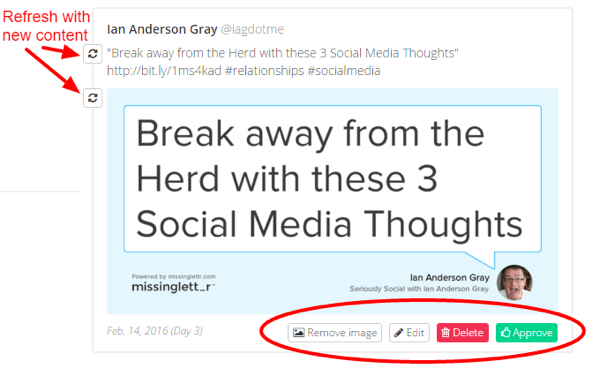
Kun olet tarkistanut ja hyväksynyt kampanjan twiitit, missinglettr ajoittaa ne seuraavan vuoden aikana. Sinä pystyt tarkastella kaikkia tulevia twiittejä aikataulussa.
Ehdotettujen twiittien tyypit vaihtelevat artikkelin mukaan, mutta ne sisältävät joitain seuraavista:
- "Katso uusi artikkeli", joka lähetetään heti kampanjan hyväksymisen jälkeen
- Lainaus osan artikkelista, joka lähetetään kolme päivää myöhemmin
- "Jos unohdit sen, tässä on artikkeli, jonka lähetin viime viikolla", joka on muistutusviesti, joka lähetettiin seuraavalla viikolla
- Erilaisia lainauksia, kuvia ja katkelmia, jotka on lähetetty vuoden aikana
- "Vuosi sitten julkaisin", joka on julkaistu artikkelin ensimmäisenä vuosipäivänä
missinglettr: llä on sekä maksettuja että ilmaisia suunnitelmia.
# 3: Löydä puuttuvat verkkosivustomerkinnät IFTTT: n avulla
Twitter tekee hyvää työtä kertoessaan sinulle, kun joku mainitsee sinut tweetissä. Se ei kuitenkaan ilmoita sinulle, kun joku mainitsee verkkosivustosi mainitsematta Twitter-käyttäjänimeäsi. Saatat olla yllättynyt siitä, kuinka monta piilotettua mainintaa sinulla on!
Näin löytää puuttuvat verkkosivustominimit Twitter-haun ja IFTTT: n avulla.
Tee Twitter-haku
vuonna Twitter-haku laatikko, kirjoita verkko-osoitteesi (mukaan lukien https: // tai https://), seuraa välilyönti, viiva (-) ja Twitter-käyttäjänimesi. Esimerkiksi Social Media Examiner -kenttään kirjoitat: http: //[sähköposti suojattu]/ -seksaminööri.
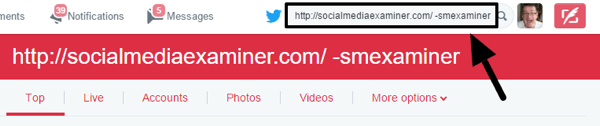
Kun lisäät viivan sanan eteen, sana suljetaan hausta. Tässä tapauksessa poistat Twitter-käyttäjänimesi, jotta tulokset eivät sisällä mainintoja tai vastauksia. Ei ole mitään syytä sisällyttää mainintoja hakuun, koska sinulle on jo ilmoitettu niistä ilmoituksissa.
Kun olet Suorita haku, niin katso twiittejä, jotka linkittävät verkkosivustoosi, mutta älä mainitse yrityksesi Twitter-kahvaa.
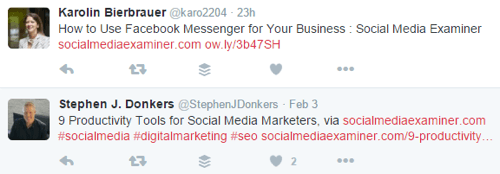
Nyt tiedät, mitä ihmiset twiittaa verkkosivustoltasi, ja voit aloita sitoutuminen käyttäjien kanssa liidien ja mahdollisuuksien luomiseksi suhteiden luomiseksi.
Määritä sähköposti-ilmoitus
Twitterin manuaalinen etsiminen päivittäin puuttuvien verkkosivustojen mainintojen varalta voi olla aikaa vievää. IFTTT: n avulla voit perustaa a resepti joten saat automaattisesti sähköposti-ilmoituksen, kun joku twiitti linkin verkkosivustoosi.
Aloita perustaa ilmainen IFTTT tili. Sitten Napsauta Omat reseptit ja sen jälkeen Luo resepti -painiketta.
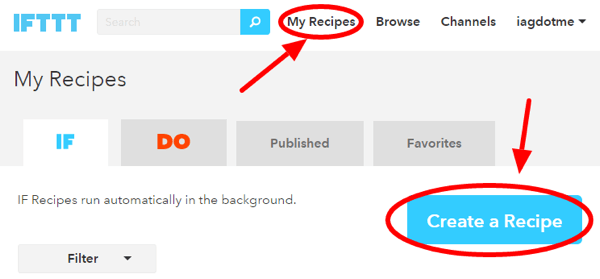
Ensin aiot luoda laukaisimen, joka on, kun verkkosivustollesi mainitaan uusi hakutulos Twitterissä. Tehdä tämä, napsauta tätä linkkiä.

Sitten valitse laukaisukanavalle Twitter. Ala kirjoittaa Twitter hakukenttään ja napsauta Twitter-kuvaketta, kun se tulee näkyviin.
Seuraavalla sivulla valitse liipaisimeksi Uusi twiitti etsinnästä -vaihtoehto.
Nyt on aika käyttää yllä käytettyä Twitter-hakukyselyä: Kirjoita verkkosivustosi URL-osoite, jota seuraa välilyönti, viiva ja sitten Twitter-käyttäjänimesi. Kun olet valmis, napsauta Luo laukaisin -painiketta.
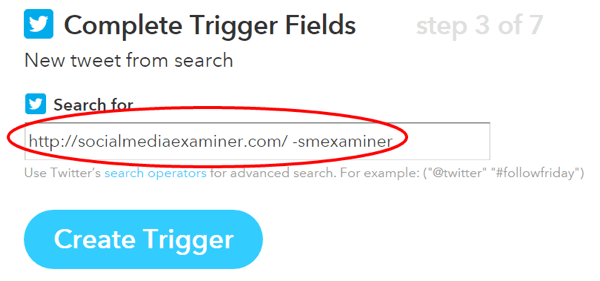
Seuraava askel on luo toiminta reseptille. Tämä on reseptin osa, joka lähettää sähköpostin sinulle. Napsauta Tuo-linkkiä ”Jos tämä sitten tuo” -tekstissä.
Valitse toimintokanavalle Mail kirjoittamalla hakukenttään "mail" ja napsauttamalla sitten Sähköposti-kuvaketta.
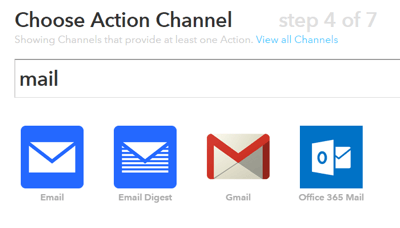
Seuraavassa näytössä valitse toiminnolle Lähetä minulle sähköposti.
Nyt kirjoita sähköposti, joka laukaistaan, kun joku linkittää verkkosivustoosi tweetissä. Sinä pystyt valitse sähköpostin aiheen ja tekstin sanamuoto. Olla varma sisältää tweetin kirjoittajan käyttäjänimen, tweet-tekstin ja linkin itse tweetiin (jotta voit napsauttaa tätä linkkiä vastataksesi).
Jos haluat lisätä nämä tiedot, Napsauta kunkin kentän oikealla puolella olevaa sinistä pullokuvaketta. Tässä on esimerkki.
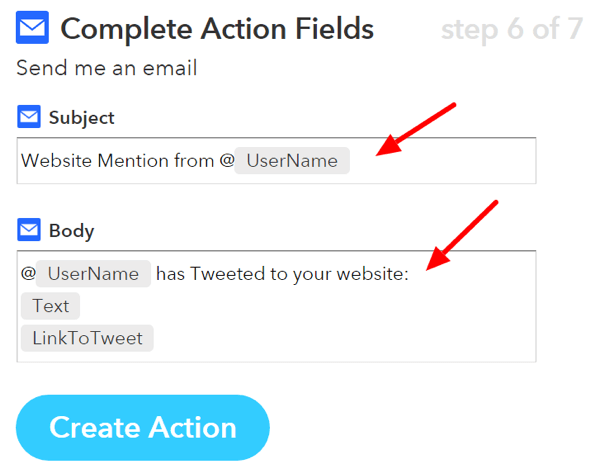
Kun olet valmis, napsauta Luo toiminto. Seuraava näyttö näyttää valmiin reseptisi. Kerran sinä napsauta Luo resepti, hälytyspalvelusi on määritetty.
Jos saat paljon näitä ilmoituksia, kannattaa määritä suodatin näille viesteille sähköpostisovelluksessa. Sinä pystyt siirrä nämä ilmoitukset automaattisesti erityiskansioon, jotta ne eivät tukkisi postilaatikkoa. Määritettyinä päivinä voit käydä verkkosivustosi hälytyksiä läpi ja vastata niihin nopeasti ja helposti.
# 4: Kasvata ja hallinnoi seuraamistasi ManageFlitterillä
Kun Twitter-yhteisösi kasvaa, kestää enemmän aikaa pysyäksesi sen päällä. ManageFlitter on työkalu, joka helpottaa hallita Twitter-seuraajia, ystäviä ja luetteloita. Käytä Hallinnoi seuraamatonta ja seuraa -vaihtoehtoa tunnistaaksesi passiiviset Twitter-tilit ja tilit, jotka eivät seuraa sinua.
ManageFlitterin virtatila on Twitter-hakutyökalu, jossa on tehokkaat suodattimet. Se auttaa sinua löytää erittäin merkityksellisiä ja kohdennettuja tilejä seurattavaksi. Voit sitten seuraa niitä tai lisää ne Twitter-luetteloon. On todennäköistä, että he seuraavat sinua takaisin olettaen, että jaat korkealaatuista ja osuvaa sisältöä.
Vaikka ManageFlitterillä on kunnollinen ilmainen suunnitelma, virtatila on käytettävissä vain 12 dollaria kuukaudessa -suunnitelman (tai liiketoimintasuunnitelman) kanssa. Maksetut suunnitelmat antavat sinulle mahdollisuuden estää Twitter-tilit, ei päivittäisiä rajoituksia seuraamattomille, ei koskaan seuraa luetteloita ja integrointi Twitter-luetteloihin.
Löydä asiaankuuluvat tilit virtatilassa
Kun olet rekisteröitynyt maksulliselle tilille, siirry virtatilaan ja napsauta Luo suodatin.
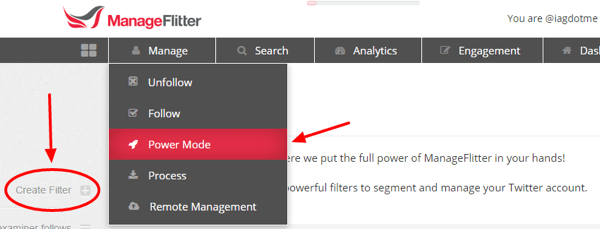
Hyödyllinen taktiikka on tarkastele tilejä, joita toimialasi vaikutusvaltainen Twitter-käyttäjä seuraa, tai tarkastele kyseistä käyttäjää seuraavia tilejä.
Oletetaan, että haluat analysoida tilejä, joita tietty käyttäjä seuraa. Valitse tietolähteeksi käyttäjät, joita et seuraa, ja käyttäjät, jotka eivät seuraa sinua. Kirjoita tilin käyttäjänimi Follow By -kenttään ja valitse, kuinka monta tiliä haluat etsiä. Napsauta Näytä ottelut nähdäksesi tulokset.
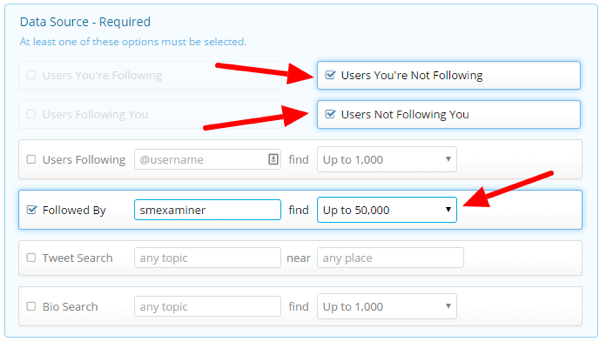
Tarkenna hakutuloksia
Kun hakutuloksesi näkyvät, voit kavenna tuloksia suodattimien avulla. Tässä on joitain suodattimia, joita haluat ehkä käyttää:
Hanki YouTube-markkinointikoulutus - verkossa!

Haluatko parantaa sitoutumistasi ja myyntiäsi YouTuben avulla? Liity sitten suurimpaan ja parhaaseen YouTube-markkinoinnin asiantuntijoiden kokoelmaan, kun he jakavat todistetut strategiansa. Saat vaiheittaiset live-ohjeet, joihin keskitytään YouTube-strategia, videoiden luominen ja YouTube-mainokset. Tule yrityksesi ja asiakkaidesi YouTube-markkinoinnin sankariksi toteuttaessasi strategioita, jotka saavat todistettuja tuloksia. Tämä on live-online-koulutustapahtuma ystäviltäsi Social Media Examiner -sivustolta.
KLIKKAA TÄTÄ TIETOJA - ALE LOPETTUU 22. SYYSKUU!- Aktiivinen: Twitterissä on paljon passiivisia tilejä. Tämä suodatin palauttaa vain tilit, jotka ovat twiitanneet vähintään kerran viimeisten 30 päivän aikana.
- Profiilikuva: Tarkastele tilejä, jotka ovat asettaneet profiilikuvan.
- Englanti: Katso tilit, joiden viimeinen twiitti oli englanniksi.
- Suojaamaton: Näytä tilit, jotka eivät ole yksityisiä.
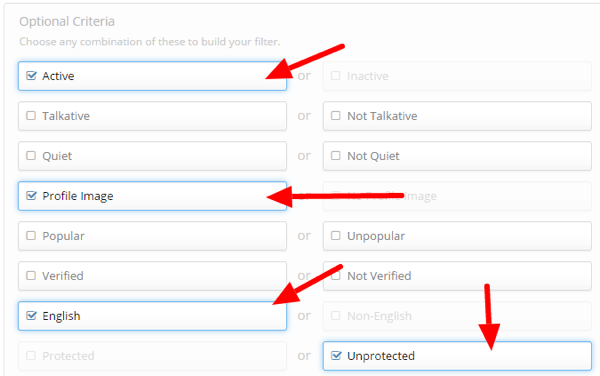
Jos haluat kavenna tuloksia edelleen, tässä on joitain lisäsuodattimia, jotka voit valita:
- Ei ryhmässä Älä seuraa koskaan: Sulje pois tilit, joita et halua koskaan seurata.
- Tilin ikä: Valitse esimerkiksi vähintään 90 päivää vanhoja tilejä.
- Roskapostin todennäköisyys: Vähennä roskapostitilien seuraamisen todennäköisyyttä.
- Et ole koskaan seurannut
- Mahdollisesti loukkaavaa: Ohita tilit, joissa joskus käytetään kirosanoja, mikä on hyödyllistä, jos sinun on oltava arkaluonteinen seuraamiesi tilien suhteen. Voit myös muokata loukkaavien sanojen luetteloa hallintapaneelissa.
- Ajat lueteltu: Katso Twitter-luetteloiden määrä, joihin henkilö on lisätty. Tämä voi olla hyvä osoitus siitä, kuinka kunnioitettuja he ovat. Tätä mittaria ei ole niin helppo väärentää kuin seuraajien lukumäärä.
- Vaikutus: ManageFlitter määrittää algoritmin avulla, kuinka vaikuttavat käyttäjät ovat. Valitse tämä suodatin palauttaaksesi vain ManageFlitterin mielestä käyttäjät vaikutusvaltainen.
Kun olet luonut virtatilan suodattimen, voit tallentaa sen myöhempää käyttöä varten.
Valitse seurattavat tilit
Nyt Tarkista tilit nähdäksesi, haluatko seurata niitä. Napsauta Yleiskatsaus-painiketta ja napsauta ja vedä sitten Twitter-profiilikuvat, jotta valitaan joukkotilit.
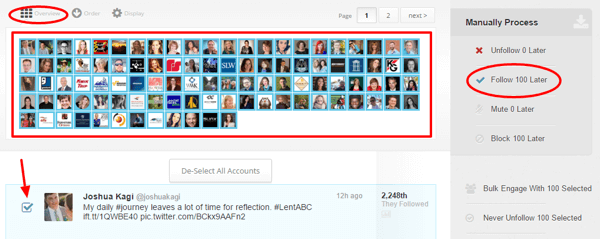
Kun olet valmis, napsauta Seuraa-painiketta lisätäksesi nämä tilit prosessijonoon.
Muista, että ManageFlitter ei seuraa automaattisesti Twitter-tilejä tai poista niiden seuraamista. Jotkut ihmiset ovat pettyneitä kuullessaan tämän. Siihen on kuitenkin hyvä syy. Twitter estää automaattisen seuraamisen ja seuraamisen lopettamisen.
Se on hyvä idea Lue Twitter-säännöt ja Automaattisen seurannan ja seuraamisen automatisointisäännöt olla turvassa.
Kun olet lisännyt tilejä prosessijonoon, ManageFlitterin avulla on helppo seurata niitä. Vain vie osoitin ylimmän Seuraa-painikkeen päälle ja napsauta. Napsauta Peruuta-painiketta poistaaksesi tilin jonosta.
Jos et halua tehdä tätä itse, ManageFlitter voi seurata näitä tilejä etähallinta-asetuksellaan. He käyttävät todellisia ihmisiä napsauttamiseen puolestasi, joten automaatio ei ole mukana.
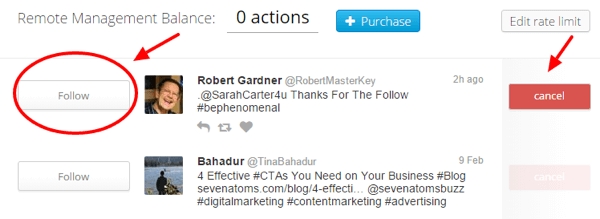
On tärkeää, että sinä älä seuraa liikaa ihmisiä kerralla. Twitterissä on tekninen noudata rajaa 1000 tiliä päivässä, mutta todellakin se on yläraja. Voit paremmin seurata huomattavasti vähemmän tilejä kuin se. On hyvä tuntea toinen Twitter-rajoitukset yhtä hyvin. Twitter voi keskeyttää tilit, jotka sen mielestä rikkovat sääntöjä.
Tarkasta säännöllisesti seuraamasi tilit
Haluat myös käytä ManageFlitteriä seuraamaan seuraamiasi tilejä. Sinä voisit Suorita kuukausittainen tai kahden viikon välein suoritettava tilintarkastus ja poista sitten merkityksetön tai tullut merkityksettömiä tilejä, kuten passiiviset tilit, suuri roskapostiarvo, eivät seuraa sinua takaisin eivätkä ole luettelossa, jota et koskaan seuraa.
Varmista, että sinä laita arvokkaat tilit, joita et halua enää seurata, Älä koskaan seuraa -luetteloon. Voit lisätä arvokkaat Twitter-tilisi Twitter-luetteloon ja käyttää tätä Twitter-luetteloa päivittääksesi Älä seuraa ei-luettelon ManageFlitterissä.
# 5: Ristiviesti Google+ -palvelusta kavereiden kanssa + minä
Siihen on tehty monia muutoksia Google+ äskettäin, ja se on edelleen hieman kapea sosiaalinen verkosto. Google+ -palvelussa julkaisemisella on kuitenkin selviä etuja, kuten lisääminen Googlen hakulistauksiin nopeasti.
Ystävät + minä on työkalu, jonka avulla voit saat edut lähettämällä ensin Google+ -palveluun ja lähettämällä sitten älykkäät viestit muihin sosiaalisiin verkostoihisi, mukaan lukien Twitter. Se muuttaa Google+: n sosiaalisen median ajoitustyökaluksi.
Kun postitat Google+ -palvelussa, Ystävät + minä käyttää kyseistä sisältöä uudelleen ja lähettää sen uudelleen muihin verkkoihin. Sinulla on mahdollisuus lähetä heti, viiveellä tai ennalta määritetyn aikataulun mukaisesti. Ystävät + minä julkaisee vain julkiset viestit Google+ -profiilistasi tai -sivultasi.
Aloittaa
Aloita luo Friends + Me -tili. Voit aloittaa ilmaisella suunnitelmalla. Seuraavaksi sinun täytyy Yhdistä Google+ -profiilisi tai -sivusi lähdetilinäsi. Täällä lähetät päivityksesi. Kun olet yhdistänyt Google+: n, Yhdistä Twitter yhdeksi kohdetileistäsi.
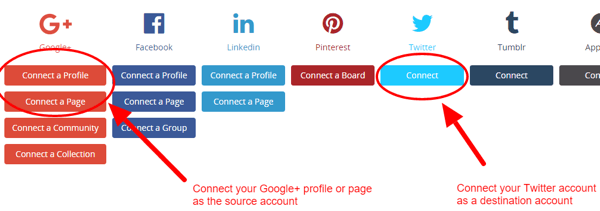
Siirry kohdekohtaiseen Twitter-tiliisi ja napsauta Määritä Ystävät + minä -hallintapaneelissa. Nyt sinulla on mahdollisuus linkittää takaisin joko alkuperäiseen Google+ -viestiin tai jakamaasi artikkeliin. Jos haluat lisätä Google+ -profiilisi tai -sivusi tietoisuutta ja sitoutumista, klikkaa kasvaa linkittääksesi takaisin alkuperäiseen viestiin Google+ -palvelussa. Napsauta Peilaa linkittääksesi takaisin jaettuun artikkeliin.
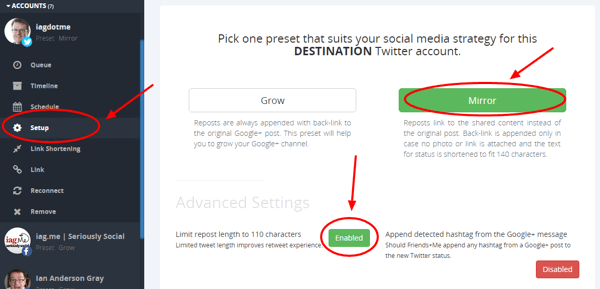
Lisäasetukset-kohdassa voit Ota käyttöön kätevä ominaisuus, joka rajoittaa lähetetyn tweetin pituuden 110 merkkiin, joka tarjoaa tarpeeksi tilaa Twitter-käyttäjätunnuksellesi, kun uudelleentwiittasi sinut. Napsauta Disabled-painikettakytkeäksesi tämän ominaisuuden päälle.
Haluat myös siirry Reposts Routing -osioon ja aseta oletuskohteet. Nämä ovat sosiaalisia verkostoja, joihin Ystävät + minä lähettää aina Google+ -viestisi uudelleen. Seuraavassa kuvassa olen lisännyt Twitter- ja LinkedIn-tilini.
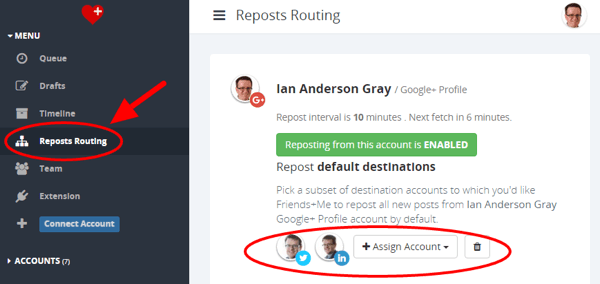
Nyt olet hyvä mennä. Sinä pystyt ala kirjoittaa sisältöäsi Google+: ssa tai jakaa artikkeleita, ja heidät lähetetään uudelleen Twitteriin.
Ohjaa hashtageja
Käytännössä et ehkä halua lähettää kaikkia julkisia Google+ -viestejä Twitter-tilillesi. Lisää erityinen "ei jaa" -hahmotunnus #ns Google+ -viestiisi estääksesi Ystävät + minua lähettämästä sitä uudelleen. Kun Friends + Me näkee tämän hashtagin sisältävän viestin, se jättää sen huomiotta.
Saat entistä paremman hallinnan määritä ohjaus hashtagit, jotka kertovat Friends + Me: lle, mihin verkkoihin haluat lähettää uudelleen. Käytä esimerkiksi #fb: tä saadaksesi Ystävät + Minä lähettämään uudestaan Facebookiin ja #tfl: llä lähettämään uudelleen Twitteriin, Facebookiin ja LinkedIniin. Tästä saat lisätietoja ohjaus hashtag -ryhmistä Johdatus kavereihin + minä.
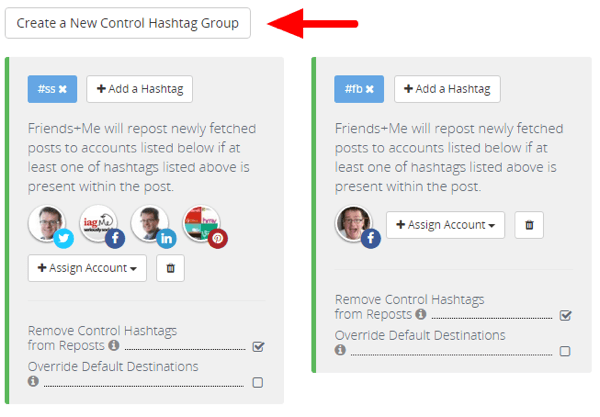
Ristiviesti muihin verkkoihisi
Koska sinulla on pelattavissa vain 140 merkkiä Twitterissä, Ystävät + minä käyttää vain Google+ -viestisi otsikkoa ja linkkiä. Se myös poimii kuvan artikkelista ja lisää sen tweetillesi, mikä tekee siitä paljon visuaalisen.
Kun postitat Facebookiin, LinkedIniin ja muihin pitkäaikaisiin verkkoihin, Friends + Me julkaisee koko tekstin uudelleen. Se ymmärtää kunkin verkon erilaiset mekanismit ja lähettää viestit älykkäästi.
Tässä on esimerkki Google+ -palvelussa kirjoitetusta viestistä.
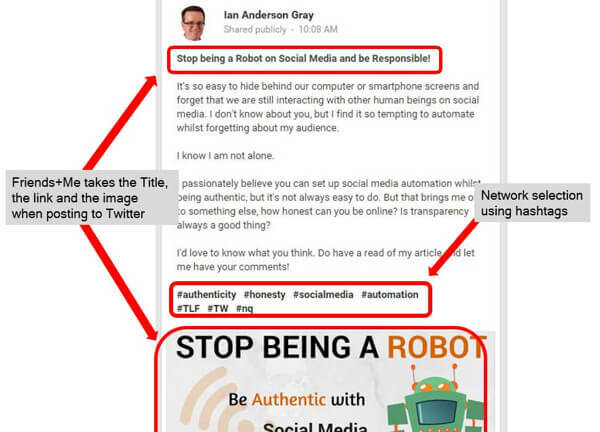
Ja näin viesti näytti Twitterissä.
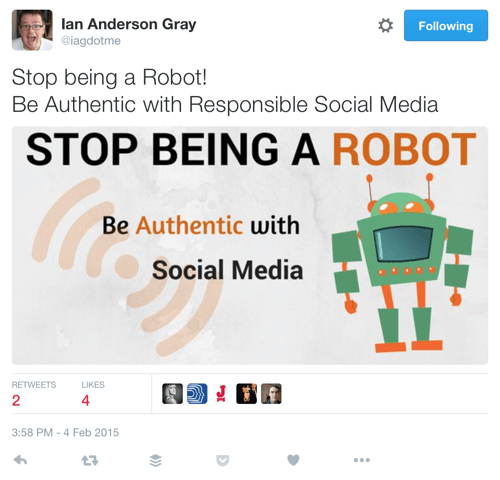
# 6: Löydä vastauksia Zapierin kanssa
Vastaaminen kysymyksiä sosiaalisessa mediassa voi auttaa sinua rakentamaan auktoriteettia ja uskottavuutta toimialallasi, mutta niin suurella äänellä ei ole helppoa löytää vastaavia kysymyksiä.
Onneksi työkalu Zapier (joka on samanlainen kuin IFTTT) voi tehdä siitä helpompaa. Voit käyttää sitä määritä sähköpostihälytys ilmoittamaan sinulle automaattisesti, kun joku Twitter-listoistasi kysyy kysymyksen. Voit myös sulje pois vastaukset ja twiitit, mukaan lukien linkit.
Aloita luo Zapier-tili. Saatavilla on sekä ilmaisia että maksettuja suunnitelmia. Kun olet kirjautunut sisään, napsauta Tee uusi zap (Zapier-reseptejä kutsutaan "zapsiksi").
Seuraavaksi haluat valitse Twitter liipaisinsovellukseksi. Kirjoita hakukenttään "twitter" ja napsauta Twitter-kuvaketta, kun se tulee näkyviin.
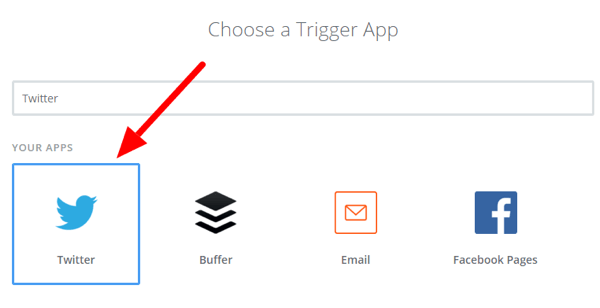
Seuraavalla sivulla valitse Tweet luettelosta, niin saat ilmoituksen, kun joku luettelossasi olevista henkilöistä twiitti.
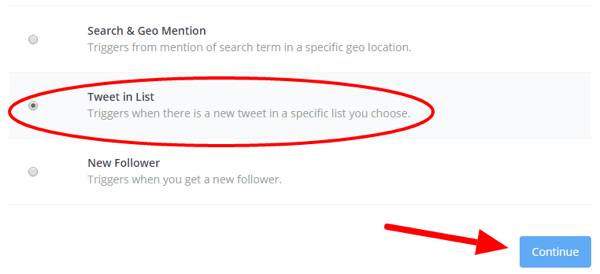
Nyt sinun täytyy Yhdistä Twitter-tilisi tai valitse joku, jonka olet jo lisännyt Zapieriin.
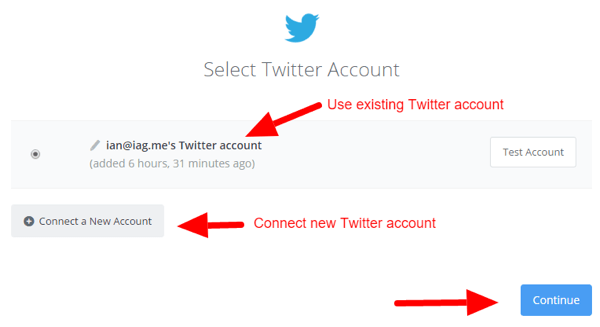
Seuraava, Napsauta alanuolta ja valitse Twitter-luettelo, jota haluat seurata. Napsauta Hae ja jatka, jotta Zapier testaa liipaisimen toiminnan. Se hakee tweetin Twitter-luettelostasi. Napsauta Jatka, kun testi on valmis.
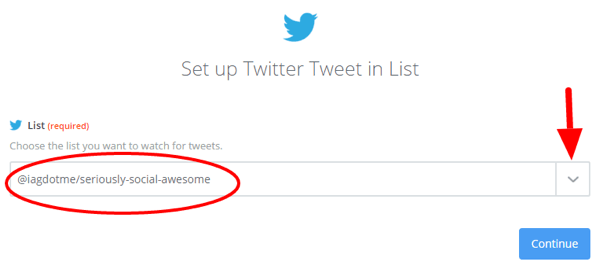
Nyt haluat luo suodatin, niin vain twiitit kysymyksineen palautetaan. Tehdä tämä, Napsauta plus-kuvaketta vasemmalla ja napsauta sitten Suodata.
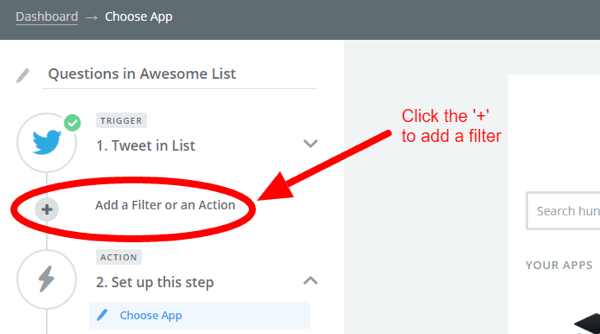
Suodatin antaa sinulle paljon vaihtoehtoja, mutta se on helpompaa kuin miltä se näyttää. Ensinnäkin haluat asenna suodatin tarkistaaksesi, että tweetin tekstissä on kysymysmerkki. Tehdä se, valitse ensimmäisen sarakkeen Teksti, valitse Sisältää toisessa sarakkeessa ja kirjoita kysymysmerkki kolmanteen sarakkeeseen.
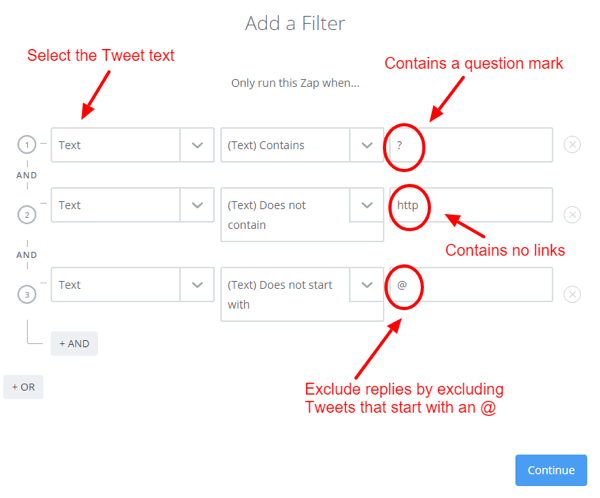
Jos sinäkin haluat sulje pois twiitit, jotka sisältävät linkkejä, napsauta + JA-painiketta lisätäksesi uuden suodattimen ja valitse vasemmalta oikealle Teksti, Ei sisällä ja lisää "http". Lopuksi voit sulje pois vastaukset sallimalla vain twiitit, joiden alku ei ole ”@”.
Valitse Jatka, kun olet lisännyt suodattimet. Saatat nähdä varoituksen, jonka mukaan zapia ei olisi suoritettu aikaisempien testitietojen avulla. Ohita vain tämä. On todennäköistä, että edellisessä testissä ei ollut yhtään kysymysmerkillä varustettua twiittiä eikä linkkejä.
Nyt on aika luo toiminto, joka on lähettää uudet hakutulokset sähköpostitse. Kirjoita hakukenttään Sähköposti ja sitten valitse avattavasta luettelosta Email by Zapier.
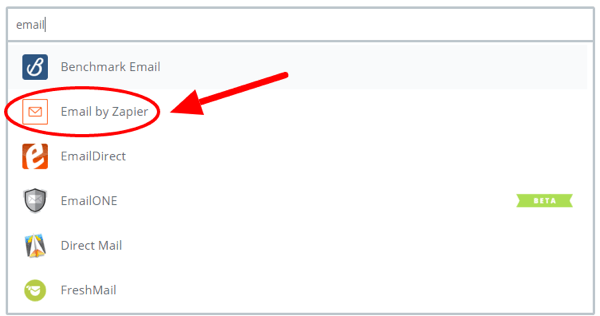
Seuraavalla sivulla valitse toiminnolle Lähetä lähtevä sähköposti ja napsauta Tallenna ja jatka.
Nyt olet valmis kirjoita sähköpostihälytys. Kirjoita sähköpostiosoitteesi Vastaanottaja-kenttään ja lisää aihe ja teksti. Napsauta Lisää kenttä -painiketta kentän oikealla puolella lisätäksesi twiitattavan henkilön koko nimen. Haluat myös lisää tweet-teksti ja linkki twiittiin (URL) tekstiosassa.
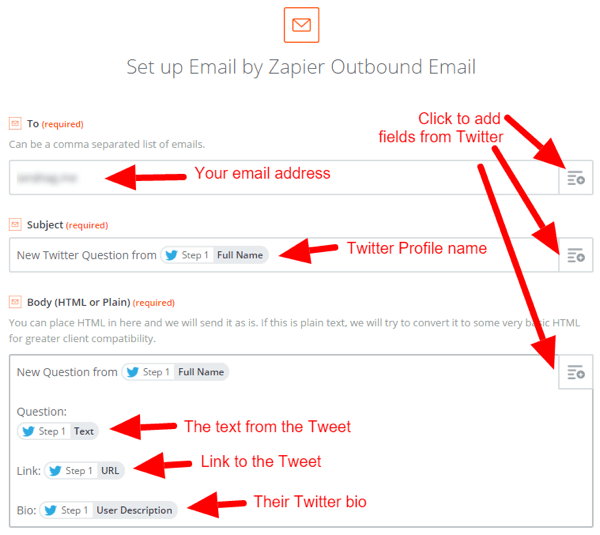
Kun olet valmis, napsauta Tallenna ja jatka. Odota nyt, kun sähköpostihälytykset saapuvat.
Jos saat paljon sähköposti-ilmoituksia, se on hyvä idea Määritä sähköpostiohjelmassa suodatin, jolla kysymysvaroitukset siirretään automaattisesti tiettyyn kansioon tai tunnisteeseen. Tässä on esimerkki sähköpostihälytyksestä, joka suodatettiin Gmailissa.
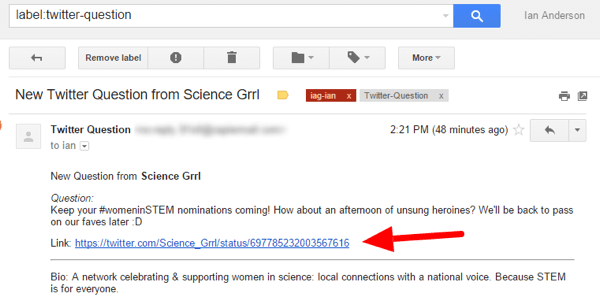
Kun sinä löytää kysymys, johon haluat vastata, vain Napsauta linkkiä ja voit vastata Twitterin kautta.
Tämä on vain yksi esimerkki sähköpostihälytyksestä, jonka voit määrittää, mutta on niin monia muita mahdollisuuksia. Voit hakea avainsanoja sisältävistä tweeteistä, käyttää mielipiteiden analyysiä vihaisten asiakkaiden havaitsemiseen ja paljon muuta!
Tiivistettynä
Näiden työkalujen käytön ja mukauttamisen oppiminen voi viedä aluksi vähän aikaa. Kun ne ovat kuitenkin paikallaan, sinun on harvoin palattava takaisin muuttamaan mitään.
Mitä mieltä sinä olet? Oletko kokeillut joitain näistä työkaluista? Mitkä Twitter-työkalut ovat parantaneet tuottavuuttasi? Haluaisin kuulla lisää alla olevista kommenteista!